
php editor Apple は、パスワードを忘れた Excel スプレッドシートのロックを解除する方法を紹介します。 Excel スプレッドシートのパスワードを忘れた場合でも、慌てる必要はありません。この記事では、アクセスを回復してテーブルのコンテンツを編集できるようにするための、簡単で効果的なロック解除方法をいくつか紹介します。私たちのガイダンスに従って、この問題を簡単に解決し、引き続き Excel を効率的に仕事やデータ管理に使用できるようになります。
まず、パスワードで保護されたワークシート Excel ファイルを見つけて、ファイル名のサフィックスを .xlsx から .rar に変更します。これはファイルに大きな影響を与えません。プロンプトが表示されても無視してかまいません。
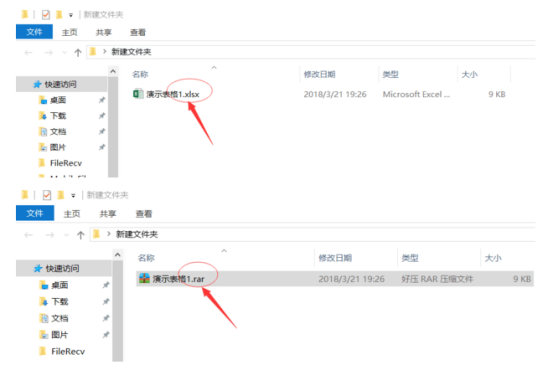
2. パスワードを忘れた Excel ファイルを圧縮ファイルで開き、次の手順に従います。 xl——worksheets——sheet1.xml (これはsheet1ワークシートです。保護パスワードが設定されている場合、実際の状況に応じて対応するファイル名を選択できます)。

3. 圧縮ファイルからsheet1.xmlファイルを見つけて、それを都合の良い場所にドラッグします(変更したいため)。次に、sheet1.xml ファイルを右クリックし、[メモ帳で開く] を選択します。
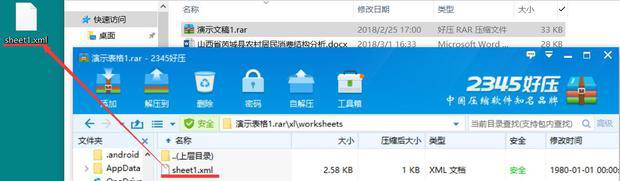
4. 次に、「保護」を検索し、
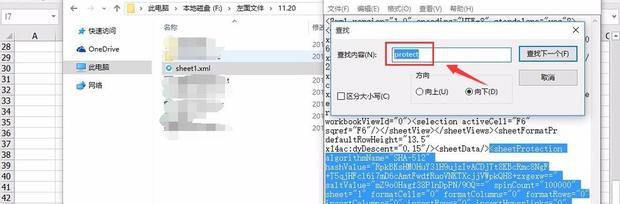
5. 次に、変更したsheet1.xml ファイルを選択して圧縮ワークブックにドラッグし、置換することを選択して、[OK] をクリックします。

6. 最後のステップは最初のステップの逆で、ファイル名のサフィックスを「DemoTable.rar」から「DemoTable.xlsx」に変更します。最後に、Excel スプレッドシートを開くと、パスワード保護が解除されていることに驚くでしょう。
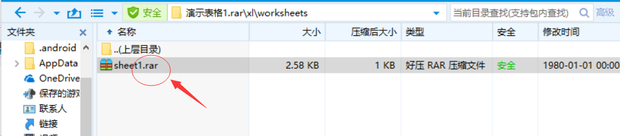
以上がパスワードを忘れた場合、Excelシートのロックを解除するにはどうすればよいですか?の詳細内容です。詳細については、PHP 中国語 Web サイトの他の関連記事を参照してください。